Integrera System Center Operations Manager med mapfunktionen VM Insights
I VM-insikter kan du visa identifierade programkomponenter på virtuella Windows- och Linux-datorer som körs i Azure eller din miljö. Med den här integreringen mellan kartfunktionen och System Center Operations Manager kan du automatiskt skapa distribuerade programdiagram i Operations Manager som baseras på dynamiska beroendekartor i VM-insikter. Den här artikeln beskriver hur du konfigurerar System Center Operations Manager-hanteringsgruppen så att den stöder den här funktionen.
Anteckning
Om du redan har distribuerat tjänstkartan kan du visa dina kartor i VM-insikter, som innehåller ytterligare funktioner för att övervaka den virtuella datorns hälsa och prestanda. Map-funktionen för VM-insikter är avsedd att ersätta den fristående tjänstkartalösningen. Mer information finns i Översikt över VM-insikter.
Förutsättningar
- En System Center Operations Manager-hanteringsgrupp (2012 R2 eller senare).
- En Log Analytics-arbetsyta som har konfigurerats för att stödja VM-insikter.
- En eller flera virtuella Windows- och Linux-datorer eller fysiska datorer som övervakas av Operations Manager och skickar data till Log Analytics-arbetsytan. Linux-servrar som rapporterar till en Operations Manager-hanteringsgrupp måste konfigureras för att ansluta direkt till Azure Monitor. Mer information finns i översikten i Samla in loggdata med Log Analytics-agenten.
- Ett tjänsthuvudnamn med åtkomst till Azure-prenumerationen som är associerad med Log Analytics-arbetsytan. Mer information finns i Skapa ett huvudnamn för tjänsten.
Installera Service Map-hanteringspaketet
Du aktiverar integreringen mellan Operations Manager och kartfunktionen genom att importera hanteringspaketpaketet Microsoft.SystemCenter.ServiceMap (Microsoft.SystemCenter.ServiceMap.mpb). Du kan ladda ned hanteringspaketpaketet från Microsoft Download Center. Paketet innehåller följande hanteringspaket:
- Programvyer för Microsoft Service Map
- Intern tjänstkarta för Microsoft System Center
- Åsidosättningar av tjänstkarta för Microsoft System Center
- Tjänstkarta för Microsoft System Center
Konfigurera integrering
När du har installerat Service Map-hanteringspaketet visas en ny nod, Tjänstkarta, under Operations Management Suite i fönstret Administration i Operations Manager-driftkonsolen.
Anteckning
Operations Management Suite var en samling tjänster som inkluderade Log Analytics och är nu en del av Azure Monitor.
Gör följande för att konfigurera mappintegrering av VM-insikter:
Öppna konfigurationsguiden genom att klicka på Lägg till arbetsyta i fönstret Översikt över tjänstkarta.
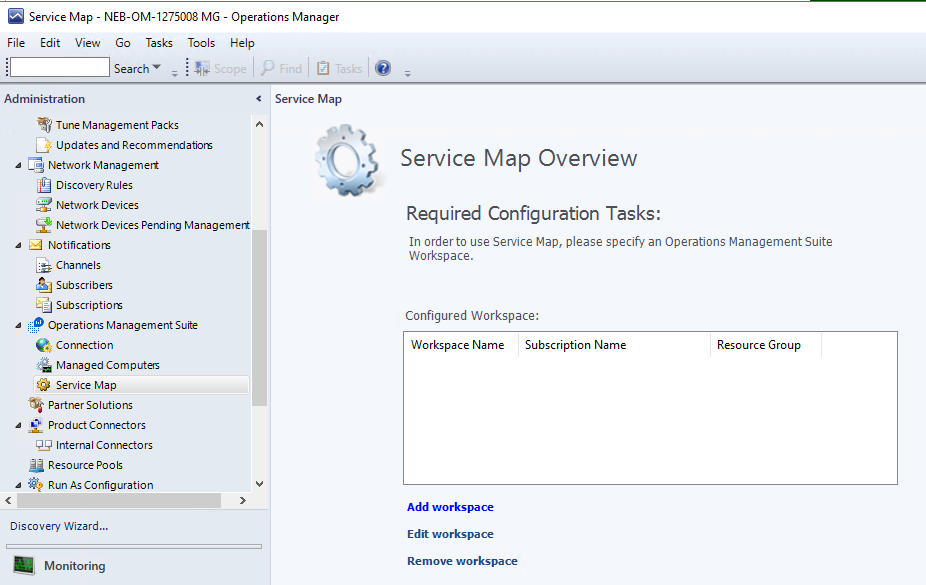
I fönstret Anslutningskonfiguration anger du klientorganisationens namn eller ID, program-ID (även kallat användarnamn eller clientID) och lösenordet för tjänstens huvudnamn och klickar sedan på Nästa. Mer information finns i Skapa ett huvudnamn för tjänsten.
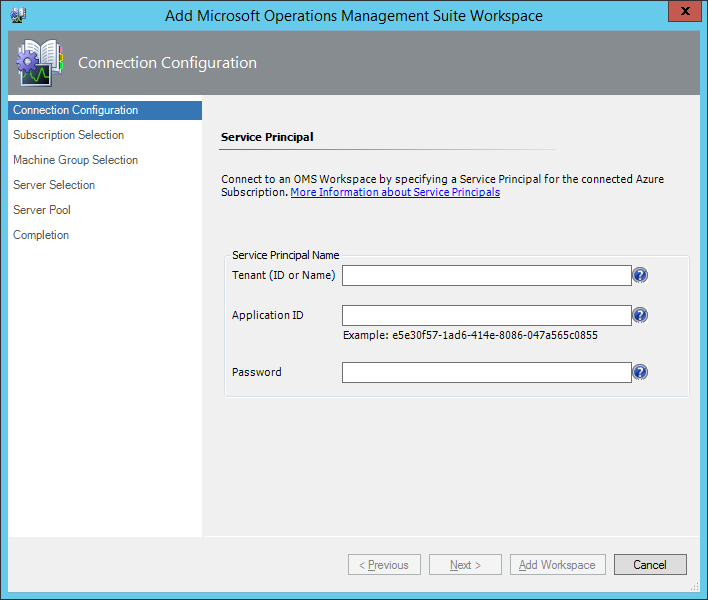
I fönstret Val av prenumeration väljer du Azure-prenumerationen, Azure-resursgruppen (den som innehåller Log Analytics-arbetsytan) och Log Analytics-arbetsytan och klickar sedan på Nästa.
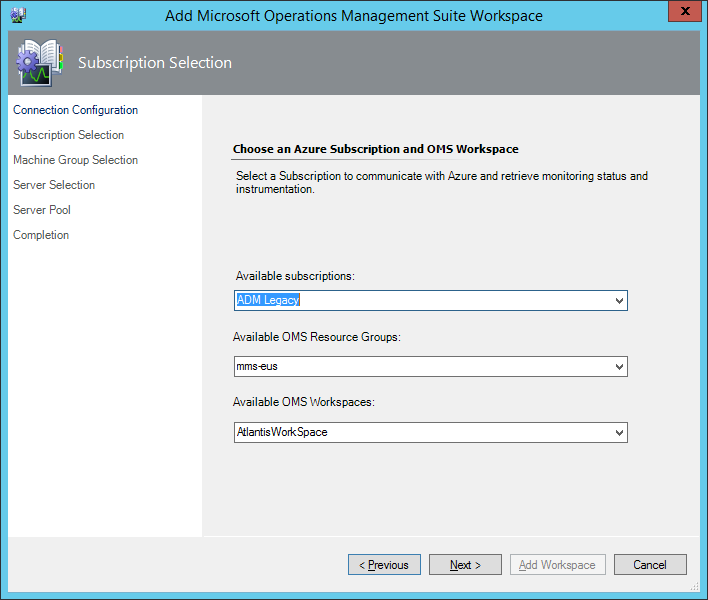
I fönstret Val av datorgrupp väljer du vilka tjänstkartad datorgrupper som du vill synkronisera med Operations Manager. Klicka på Lägg till/ta bort datorgrupper, välj grupper i listan över tillgängliga datorgrupper och klicka på Lägg till. När du är klar med att välja grupper klickar du på Ok för att slutföra.
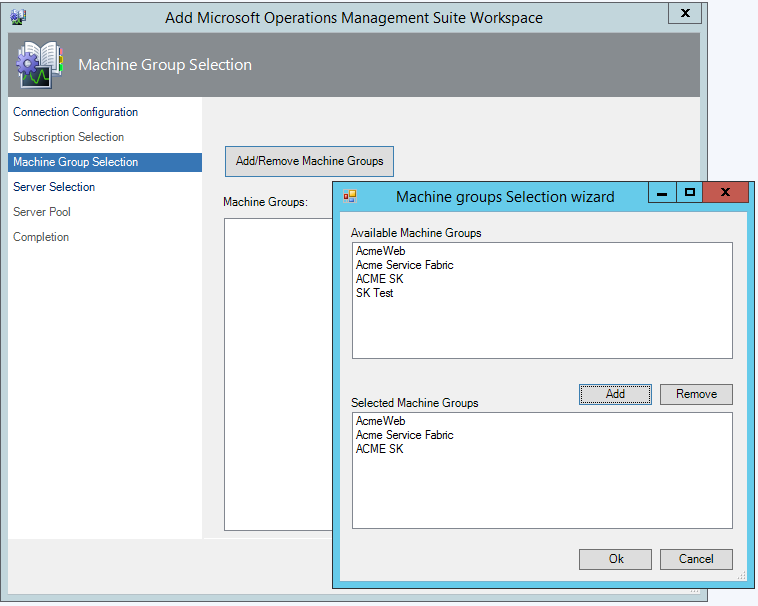
I fönstret Serverval konfigurerar du tjänstkartans servergrupp med de servrar som du vill synkronisera mellan Operations Manager och kartfunktionen. Klicka på Lägg till/ta bort servrar.
För att integreringen ska kunna skapa ett distribuerat programdiagram för en server måste servern vara:
Övervakas av Operations Manager
Konfigurerad för att rapportera till Log Analytics-arbetsytan som konfigurerats med VM-insikter
Listad i tjänstkartans servergrupp
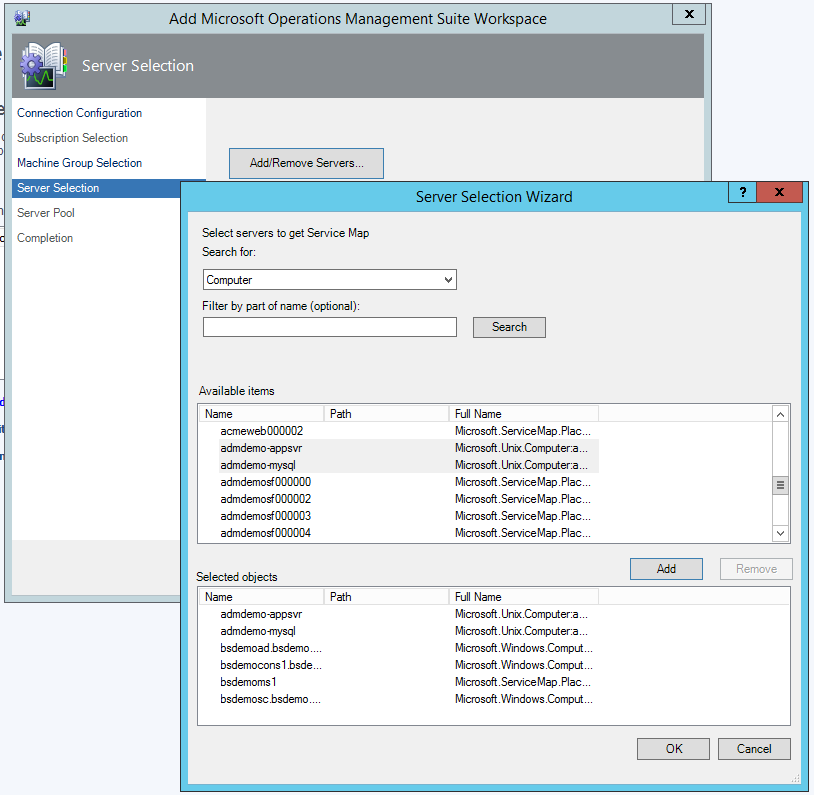
Valfritt: Välj resurspoolen Alla hanteringsservrar för att kommunicera med Log Analytics och klicka sedan på Lägg till arbetsyta.
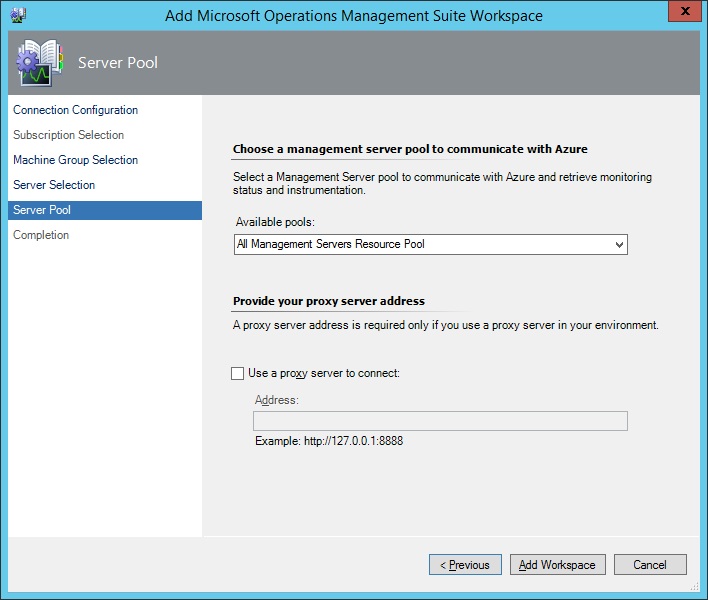
Det kan ta en minut att konfigurera och registrera Log Analytics-arbetsytan. När den har konfigurerats initierar Operations Manager den första kartsynkroniseringen.
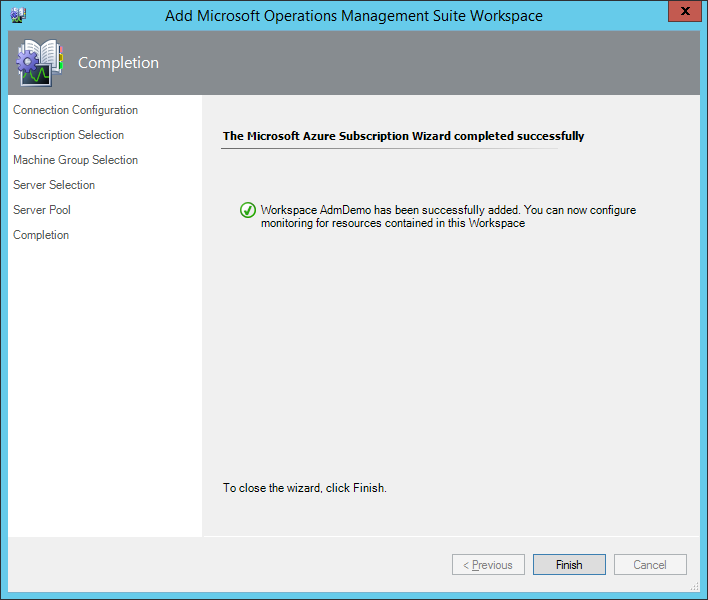
Övervaka integrering
När Log Analytics-arbetsytan är ansluten visas en ny mapp, Tjänstkarta, i fönstret Övervakning i Operations Manager-driftkonsolen.
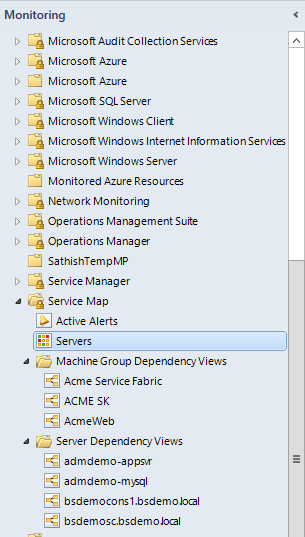
Mappen Tjänstkarta har fyra noder:
Aktiva aviseringar: Visar en lista över alla aktiva aviseringar om kommunikationen mellan Operations Manager och Azure Monitor.
Anteckning
Dessa aviseringar är inte Log Analytics-aviseringar som synkroniseras med Operations Manager. De genereras i hanteringsgruppen baserat på arbetsflöden som definierats i Service Map-hanteringspaketet.
Servrar: Visar en lista över övervakade servrar som är konfigurerade för synkronisering från map-funktionen för VM-insikter.
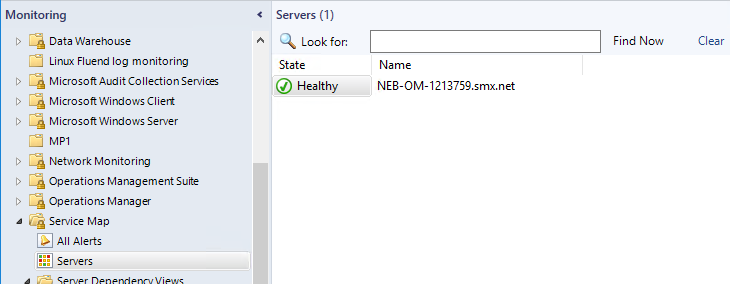
Beroendevyer för datorgrupper: Visar en lista över alla datorgrupper som synkroniseras från kartfunktionen. Du kan klicka på valfri grupp för att visa dess distribuerade programdiagram.
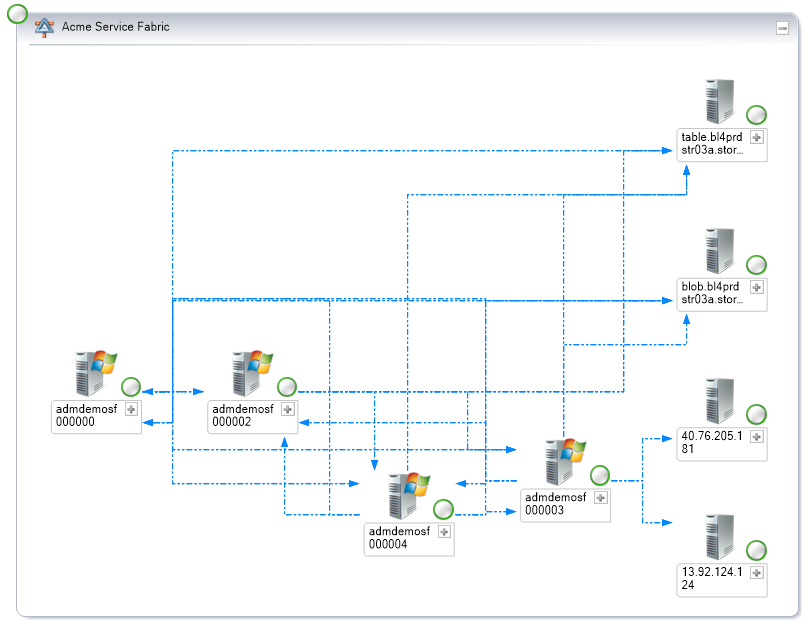
Serverberoendevyer: Visar en lista över alla servrar som synkroniseras från kartfunktionen. Du kan klicka på valfri server för att visa dess distribuerade programdiagram.
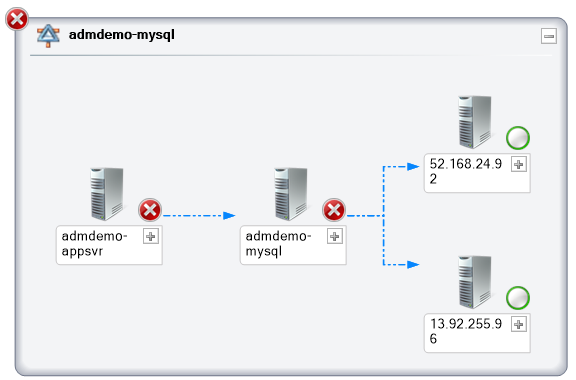
Redigera eller ta bort arbetsytan
Du kan redigera eller ta bort den konfigurerade arbetsytan via fönstret Översikt över tjänstkarta (administrationsfönstret>Operations Management Suite>Service Map).
Anteckning
Operations Management Suite var en samling tjänster som inkluderade Log Analytics, som nu ingår i Azure Monitor.
Du kan bara konfigurera en Log Analytics-arbetsyta i den här aktuella versionen.
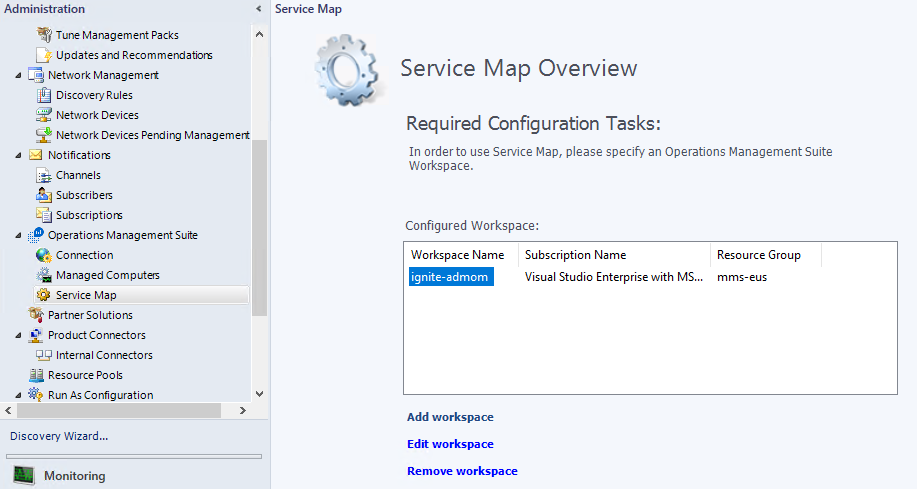
Konfigurera regler och åsidosättningar
En regel, Microsoft.SystemCenter.ServiceMapImport.Rule, hämtar regelbundet information från mapfunktionen vm insights. Om du vill ändra synkroniseringsintervallet kan du åsidosätta regeln och ändra värdet för parametern IntervalMinutes.
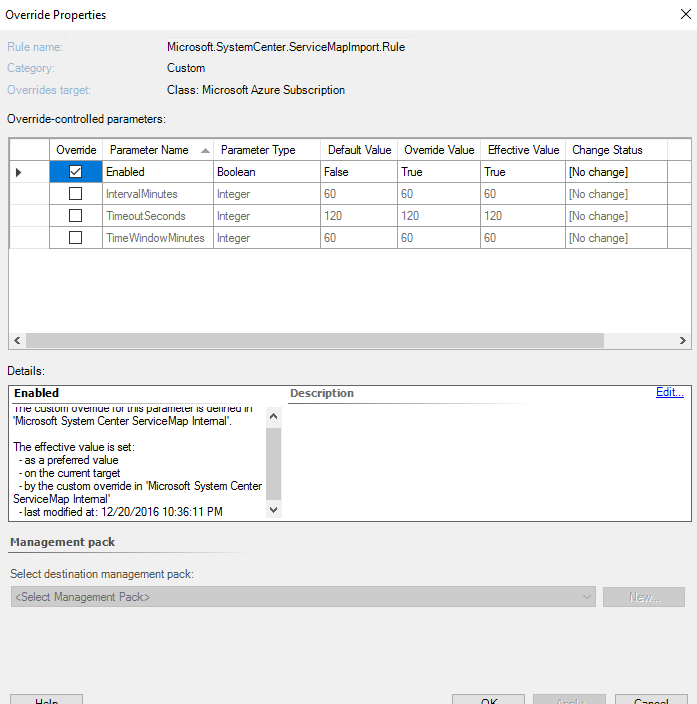
- Aktiverad: Aktivera eller inaktivera automatiska uppdateringar.
- IntervalMinutes: Anger tiden mellan uppdateringarna. Standardintervallet är en timme. Om du vill synkronisera kartor oftare kan du ändra värdet.
- TimeoutSeconds: Anger hur lång tid det tar innan tidsgränsen för begäran överskrids.
- TimeWindowMinutes: Anger tidsfönstret för att fråga efter data. Standardvärdet är 60 minuter, vilket är det högsta tillåtna intervallet.
Kända problem och begränsningar
Den aktuella designen visar följande problem och begränsningar:
- Du kan bara ansluta till en enda Log Analytics-arbetsyta.
- Även om du kan lägga till servrar i tjänstkartans servergrupp manuellt via fönstret Redigering synkroniseras inte kartorna för dessa servrar omedelbart. De synkroniseras från vm insights Map-funktionen under nästa synkroniseringscykel.
- Om du gör några ändringar i de distribuerade programdiagram som skapats av hanteringspaketet skrivs dessa ändringar troligen över vid nästa synkronisering med VM-insikter.
Skapa ett huvudnamn för tjänsten
Officiell Azure-dokumentation om hur du skapar ett huvudnamn för tjänsten finns i:
- Skapa ett huvudnamn för tjänsten med hjälp av PowerShell
- Skapa ett huvudnamn för tjänsten med hjälp av Azure CLI
- Skapa ett huvudnamn för tjänsten med hjälp av Azure Portal
Förslag
Har du någon feedback för oss om integrering med VM Insights Map-funktionen eller den här dokumentationen? Besök vår user voice-sida där du kan föreslå funktioner eller rösta på befintliga förslag.